Lo primero que vamos a hacer es descargarnos la versión de Linux Ubuntu 7.10 Gutsy Gibbon, que es la que he usado yo para hacer el manual. Nos la podemos descargar desde la Web oficial o desde aquí mismo.
Una vez la tengáis descargada y quemada en un cd, reiniciamos el ordenador con el cd dentro de la unidad lectora y comenzamos …..

En esta primera pantalla que nos encontramos vamos a configurar el idioma que vamos a utilizar para nuestra Ubuntu pulsando la tecla ( F2 ), nos saldrá algo como esto …
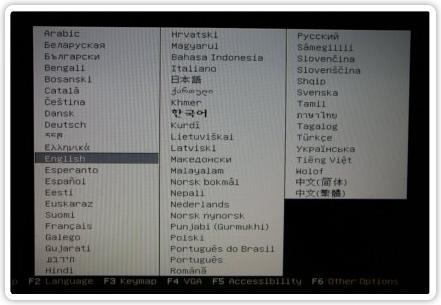
Bajamos con el cursor hasta nuestro idioma preferido y después pulsamos ( enter ).
Tras unos segundos nuestro menú ya esta en español …

Ahora seleccionamos ( Iniciar o instalar Ubuntu ) y pulsamos la tecla ( enter )
Una vez arrancado el entorno gráfico tenemos que hacer doble click en el icono ( Instalar )
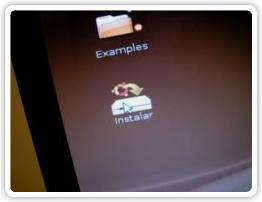
Nos saldrá una pantalla como esta, que nos dejará escoger el idioma que veremos durante la instalación, que posteriormente será la final del sistema.
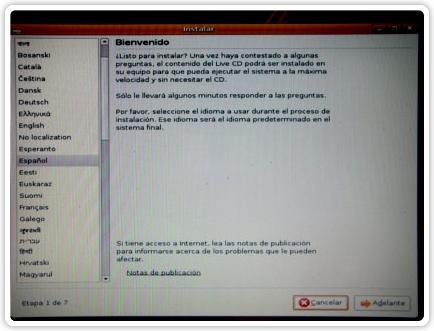
Seleccionamos ciudad o ubicación para la zona horaria …
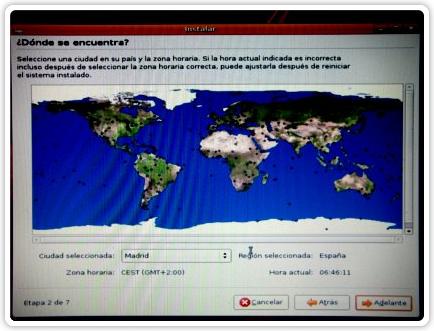
Seleccionamos el idioma en el que está tu teclado para que funcionen bien todas las teclas …
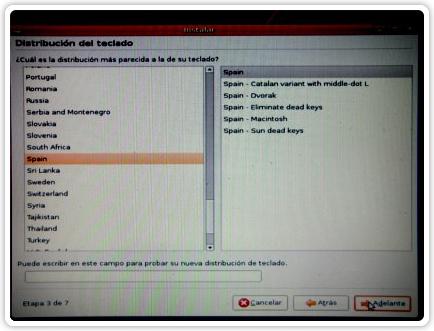
Ahora nos toca el momento de hacer las particiones en el disco donde vamos a instalar la Ubuntu.
Hay diferentes métodos de instalación. Podemos elegir entre usar el disco completo para la Ubuntu o compartir el disco con otro sistema operativo como puede ser Windows.
1 - Primera opción ( Guiado - cambia el tamaño … ) lo que hace es usar por defecto el espacio libre que hay en otras particiones para montar una partición nueva y así poder convivir con otros sistemas operativos.
2 - Segunda opción ( Guiado - Utilizar todo el disco ) No tiene misterio.
3 - Tercera y ultima opción nos deja particionar de forma manual nuestras particiones.
Como creo que las dos primeras no tienen mucho misterio, voy a explicar un poco como se hace la tercera opción. Esta es la que puede resultar algo mas complicada a un usuario inexperto.
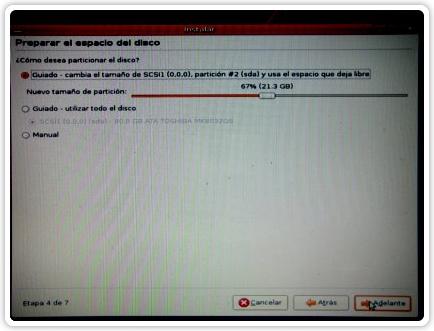
Baja con el cursor hasta ( Manual ) y adelante ….
Como podéis ver en la siguiente foto tengo ya en mi disco duro una partición de 41940 Mb en ntfs que es donde está instalado Windows.
Todavía nos queda en el disco duro 38083 Mb libres, así que en ese espacio tenemos que montar las particiones para nuestra nueva Ubuntu.
Seleccionamos ( free space ) …..
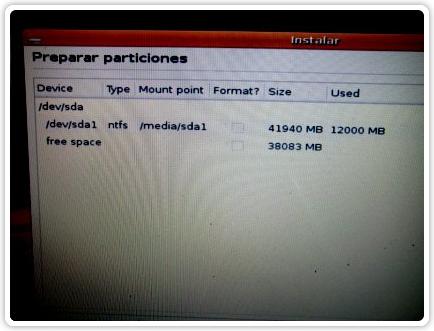
hacemos click en ( New partition ) …
Seguidamente veremos algo como esto ….
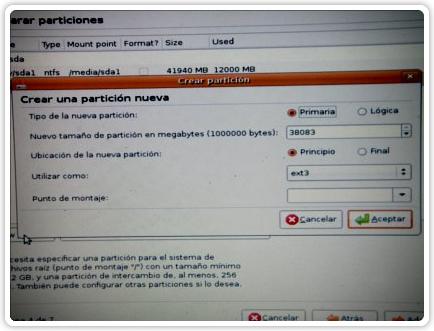
Antes de tocar nada os voy a explicar como crear unas particiones básicas para que nuestro Linux funcione. Las particiones nos servirán para permitir que existan varios sistemas operativos.
Las únicas dos particiones básicas que necesita un sistema Linux son una ( swap ) y una ( / ).
La ( swap ) sirve como memoria virtual y la ( / ) para montar todo el sistema.
Tenemos que tener en cuenta una cosa antes de hacer las particiones, y es que la partición ( swap ) vamos a darle el doble de espacio que tenemos como memoria ram, siempre y cuando el espacio que ocupe no sea mas grande de 2 Gb , ya que a partir de hay no se aprovechan.
En mi caso el PC donde la estoy instalando tiene 1024 Mb de memoria ram y le voy a dar para la partición swap 2048 Mb, que es justo el doble pero sin pasarme de la raya.
Como veíamos en la imagen anterior tengo de espacio libre 38083 Mb a los cuales les voy a restar 2048 Mb que utilizare para la partición swap, quedandome 36035 Mb para la partición ( / ).
Primero crearemos la partición ( / ) quedándonos así:
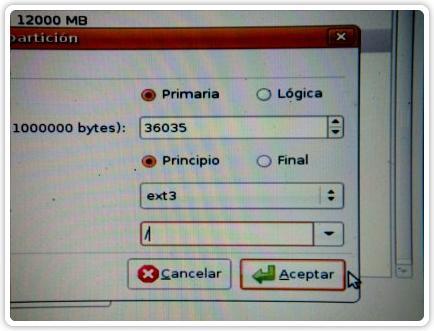
Después de aceptar veremos algo como esto:
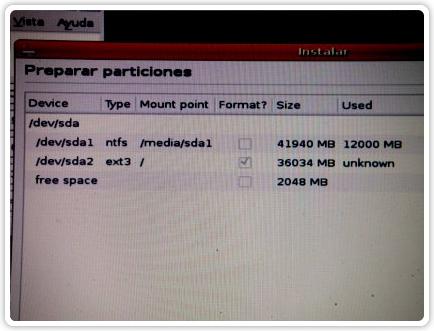
Ahora seleccionando la partición free space vamos a agregar la partición swap con un click en ( New partition ) quedándonos así:
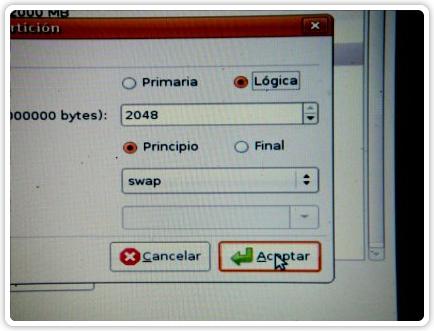
Y listo, ya tenemos nuestras 3 particiones:
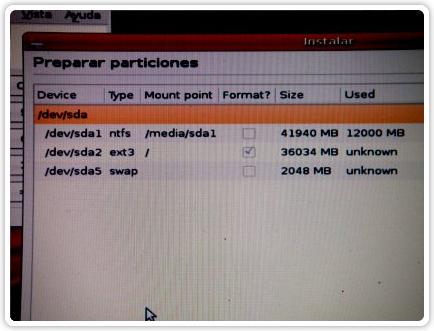
Continuamos adelante y veremos una pantalla con el Windows que ya tenemos instalado en nuestro PC. Lo seleccionamos y así tendremos un menú en el arranque del PC, que nos dejará elegir entre arrancar Ubuntu o Windows.
El sistema nos obliga también a rellenar los campos de nombre y contraseña.
Ahora crearemos una cuenta de usuario para Ubuntu rellenando los siguientes campos:
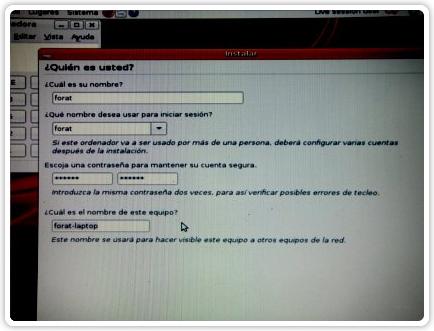
Ya se que de nombre le he puesto forat, pero solo era una prueba ;). Ahora el sistema de instalación nos muestra todos los pasos que hemos configurado para que le echemos un vistazo y si estamos de acuerdo hacemos click en ( Instalar ) y listo.
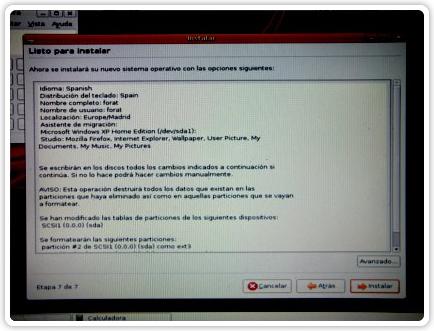
Y ahora, paciencia, que tarda un rato en instalar...
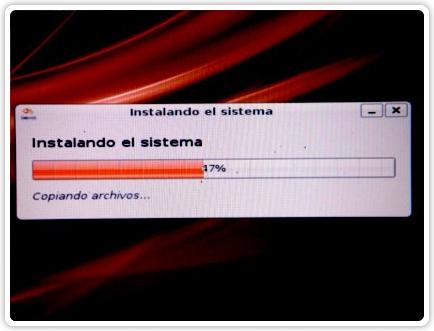
Cuando el sistema esté instalado aparecerá un mensaje como este:
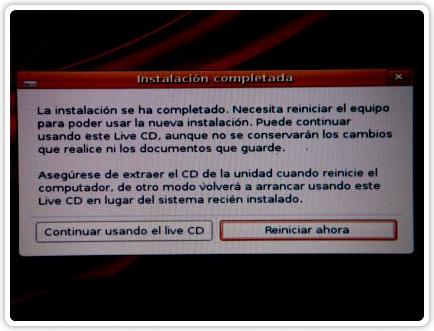
Una vez llegamos a este punto reiniciamos y se abrirá la compuerta del cd, sacamos el LiveCD de la Ubuntu y pulsamos ( Enter )
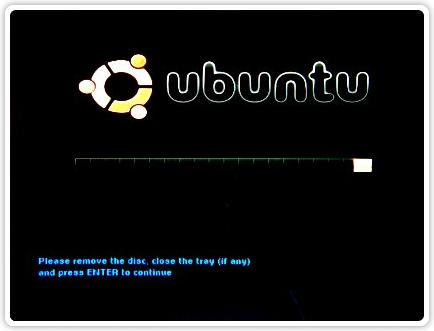
Al reiniciar veremos esta pantalla de selección:

Que nos dará a elegir que sistema operativo queremos cargar. Seleccionamos Ubuntu:
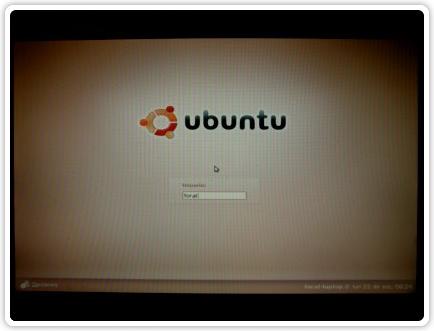
Ahora introducimos el usuario que anteriormente creamos:
Ya tenemos nuestro nuevo Linux listo para funcionar:

Creo que no se puede ser más claro.
Una vez arranquéis el sistema tenemos que crear la clave de root abriendo una consola y con los comandos:
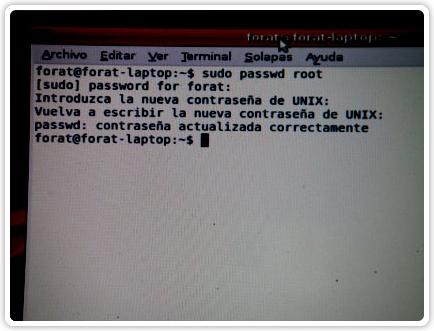

0 han dicho algo:
Publicar un comentario